Comment trier les e-mails par date dans Outlook 2013
Le filtrage et le tri des e-mails dans votre boîte de réception deviennent très importants à mesure que la quantité de messages dans cette boîte de réception augmente. Plus vous avez d'e-mails, plus il peut être difficile d'en trouver un spécifique que vous venez de recevoir.
Si vos e-mails Outlook sont triés par nom ou par sujet, la localisation de nouveaux e-mails peut être très difficile. Heureusement, Outlook vous donne la possibilité de modifier le tri de vos e-mails en un certain nombre d'options différentes, y compris par date. Notre guide ci-dessous vous montrera comment trier les e-mails par date dans Outlook 2013 afin que vos derniers e-mails soient en haut de la boîte de réception.
Comment passer au tri des dates dans Outlook
Les étapes de cet article ont été effectuées dans Outlook 2013, mais fonctionneront également dans la plupart des autres versions d'Outlook. Nous allons nous concentrer spécifiquement sur le tri des e-mails de la boîte de réception par date, avec les messages les plus récents en haut.
Notez qu'après avoir effectué ce tri, votre boîte de réception ira automatiquement à l'e-mail sélectionné lorsque vous avez effectué le tri. Donc, si vous regardiez un e-mail plus ancien, vous devrez faire défiler vers le haut de la liste pour voir les plus récents.
Une fois que vous êtes à l'aise avec le tri, découvrez comment personnaliser votre signature Outlook afin de pouvoir facilement fournir des informations de contact à toutes les personnes que vous envoyez par courrier électronique.
Étape 1: ouvrez Outlook 2013.
Étape 2: localisez le tri actuel en haut de la boîte de réception, sous la barre de recherche.

Étape 3: cliquez sur le menu déroulant, puis choisissez l'option Date .
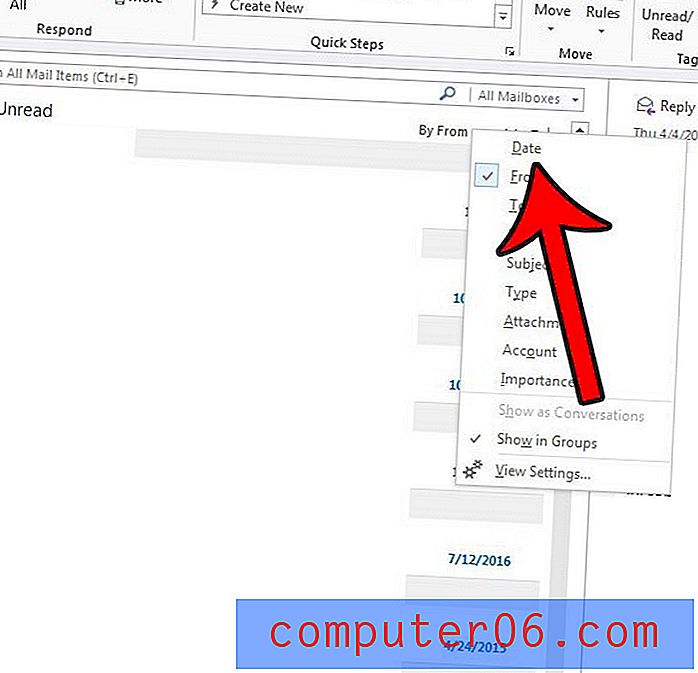
S'il indique le plus ancien à côté de l'option Par date, vous devrez cliquer sur ce bouton pour placer vos nouveaux e-mails en haut de la boîte de réception. Vos paramètres doivent ressembler à ceux indiqués dans l'image ci-dessous.
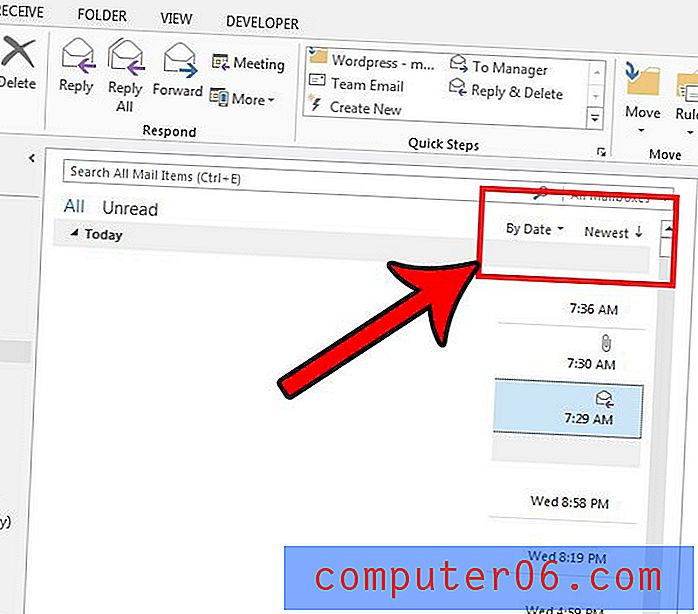
Outlook ne vérifie-t-il pas assez souvent les nouveaux messages? Découvrez comment modifier la fréquence d'envoi et de réception dans Outlook 2013 afin qu'Outlook vérifie votre serveur de messagerie plus fréquemment.



